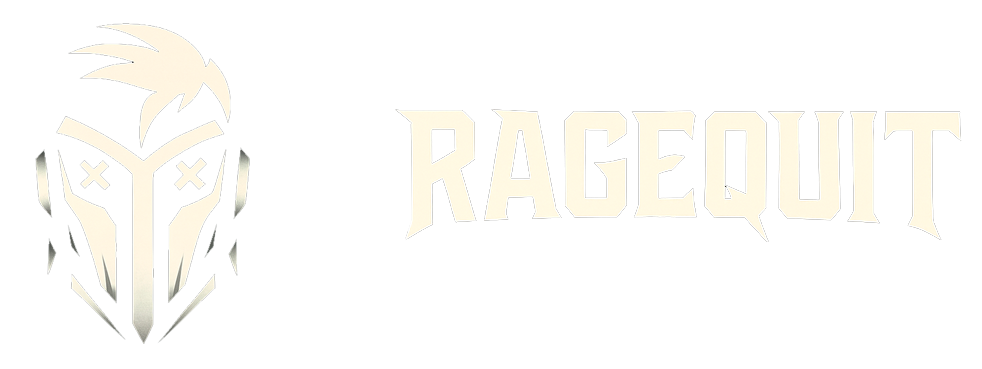Uno de los secretos menos conocidos de los juegos económicos en realidad gira en torno al uso de una mini PC en lugar de una computadora portátil, una computadora de escritorio, una consola o una computadora de mano para juegos.
A pesar de tener una tarjeta gráfica relativamente modesta, puedo y he jugado fácilmente juegos AAA como Cyberpunk 2077, Clair Obscur: Expedition 33, Baldur’s Gate 3, Elden Ring y muchos más mientras obtengo velocidades de cuadro súper altas en una mini PC económica, a pesar de que tiene una GPU simple. Y todo gracias a los servicios de juegos en la nube como NVIDIA GeForce NOW.
lo que necesitarás
Como mínimo, necesitará una mini PC, un monitor, un teclado, un mouse y un servicio de juegos en la nube como NVIDIA GeForce NOW y/o Xbox Game Pass, que ofrece Xbox Cloud Gaming en títulos seleccionados.
Aquí están mis principales recomendaciones:
Aquí hay otras guías de compra útiles si desea ayuda adicional.
Cómo configurar GeForce NOW en tu mini PC
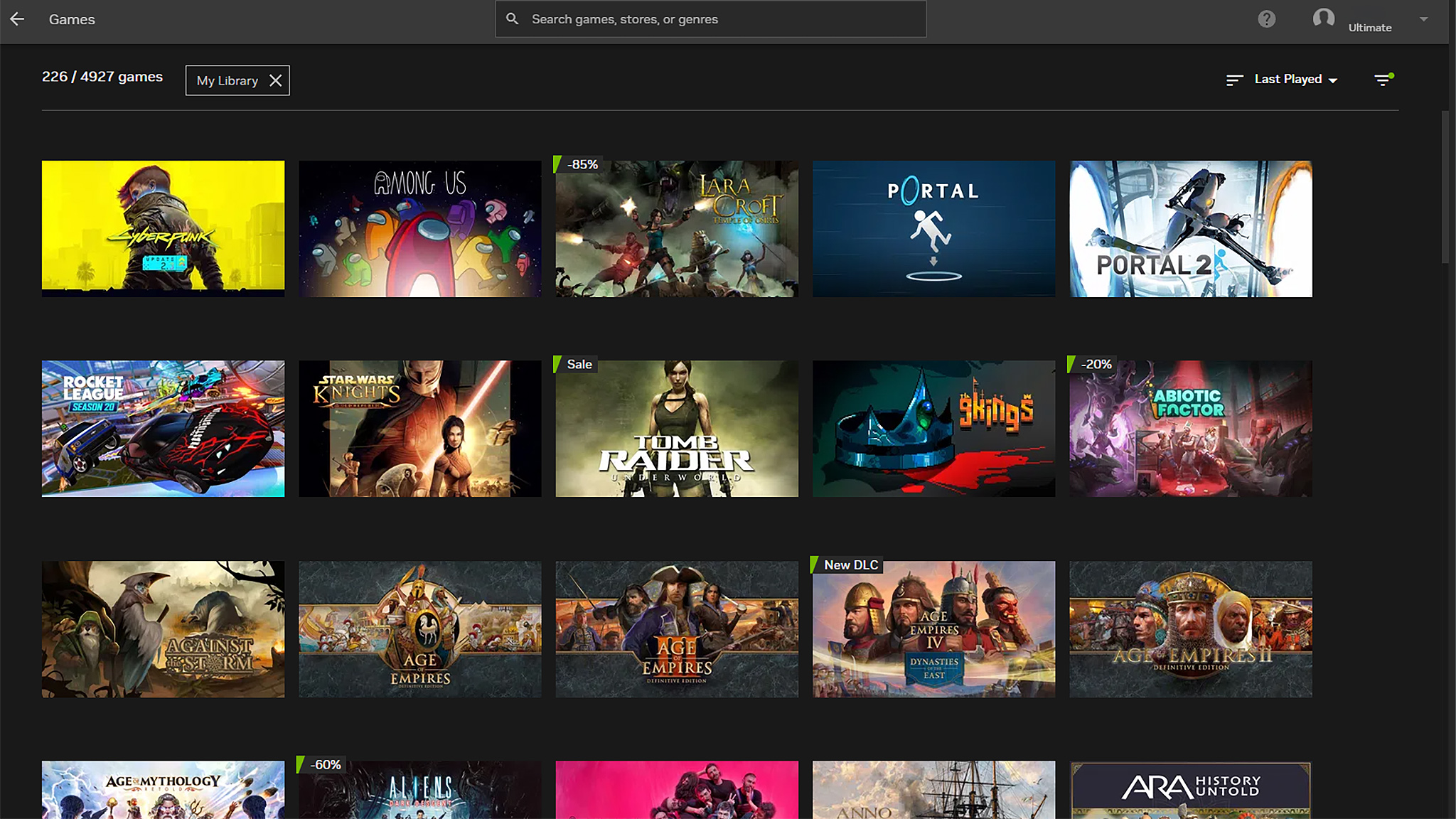
Usar GeForce NOW con tu mini PC es muy fácil. Después de suscribirte al servicio (o usar el nivel gratuito), estos son los pasos que debes seguir para acceder a tus juegos.
- Conecte la mini PC a su monitor, teclado y mouse y luego conecte el cable de alimentación.
- A continuación, deberá encender la mini PC y pasar por el proceso de configuración de Windows. Esto puede tardar unos minutos.
- Una vez que esté en el escritorio de Windows, abra un navegador y ve al Página de descarga de NVIDIA GeForce NOW.
- Descargar GeForce ahora y permitirle instalar.
- Después de instalarlo, abre la aplicación GeForce NOW e inicie sesión o cree una nueva cuenta.
- Haga clic en el hamburguesa menú en la parte superior izquierda y luego vaya al Conexiones pestaña.
- Ahora, conectar las diversas tiendas digitales y servicios de juegos que utilizas para NVIDIA GeForce NOW. Puedes conectarte a Ubisoft, Battle.net, Epic Games, Steam y Xbox.
- Una vez que esté completo, haga clic en el hamburguesa botón y luego Juegos.
- Ahora puedes selecciona cualquiera de los juegos desde tu biblioteca para jugar.
Disfruta jugando tus juegos. Recuerda que GeForce NOW no es una suscripción a una biblioteca, sino una suscripción que te permite jugar tus juegos en un servidor NVIDIA. Los diferentes niveles ofrecen diferentes ventajas.
Cosas a tener en cuenta con los juegos en la nube y las mini PC

- No necesitas tener el mejor hardware ni accesorios: Lo bueno de los juegos en la nube es que no necesitas el mejor monitor, computadora, teclado o controlador. Puede obtener una configuración de juego que se ajuste a su presupuesto. Quizás para ti sea importante tener un buen monitor; Si es así, puede gastar más en el monitor y ahorrar dinero en accesorios menos costosos (pero confiables).
- Necesita una conexión a Internet estable (por cable) de alta velocidad: Como sugiere el nombre, los juegos en la nube dependen de una conexión a Internet para funcionar correctamente. Si no tiene velocidades de Internet rápidas o acceso a una conexión por cable estable, es posible que los juegos en la nube no sean una buena opción. Lo ideal es que tengas una velocidad de descarga de 25 Mbps o más y una velocidad de carga de 5 a 10 Mbps o más.
- Los servicios de transmisión de juegos en la nube a menudo requieren suscripciones: Si bien ciertamente puedes ahorrar dinero con los juegos en la nube (y algunos servicios de juegos en la nube son gratuitos), es posible que necesites obtener una membresía paga anual o mensual para obtener la experiencia de juegos en la nube que realmente deseas.
- GeForce NOW no te da acceso a una biblioteca de juegos: A diferencia de Xbox Game Pass, GeForce NOW no es una suscripción a la biblioteca de juegos. En cambio, es una membresía que te permite jugar juegos que ya posees en la nube desde uno de los potentes servidores de NVIDIA. En otras palabras, deberás comprar los juegos compatibles que quieras jugar por separado de esta suscripción.
- GeForce NOW y Xbox Cloud Gaming funcionan en dispositivos portátiles: Ya dije esto antes, pero las computadoras portátiles para juegos como Xbox Ally X, Steam Deck y Legion Go 2 son básicamente mini PC con pantallas, baterías y controladores. Esto significa que puede acceder a servicios de juegos en la nube para disfrutar de un juego más fluido. Puedes consultar mi guía sobre cómo poner GeForce NOW en Steam Deck.
- Tenga cuidado al comprar una mini PC: Ya he hablado mucho sobre este tema, pero debes tener cuidado al comprar una mini PC barata, ya que algunas pueden contener malware. Para obtener más información, consulte esta lista de marcas de mini PC que he probado y en las que confío.
- Existen mini PC dedicadas a juegos, pero son caras: En caso de que no lo sepas, existen un puñado de mini PC para juegos con GPU móviles NVIDIA RTX y AMD Radeon móviles relativamente potentes (como la ASUS ROG NUC (2025) y la HP Z2 Mini G1a). Sin embargo, estos dispositivos tienden a ser mucho más caros que una mini PC típica.
Juegos de PC económicos que aún ofrecen FPS altos
Lo maravilloso de los juegos en la nube en una mini PC es que aún puedes transmitir tu biblioteca de juegos compatibles sin tener que comprar una costosa computadora portátil o de escritorio para juegos para ejecutar juegos localmente.
Esta libertad te permite elegir en qué partes de tu configuración de juego quieres gastar más dinero. Si realmente quieres el mejor teclado para juegos, puedes optar por comprarlo y luego mantener todo lo demás simple. De cualquier manera, le ahorra dinero.
Preguntas frecuentes sobre juegos en la nube

¿Qué son los juegos en la nube de Xbox?
Es un servicio de transmisión en la nube que forma parte de una suscripción a Xbox Game Pass. Esta membresía brinda a los jugadores acceso a una gran biblioteca de juegos, algunos de los cuales se pueden jugar con Xbox Cloud Gaming.
Xbox Cloud Gaming significa que puedes transmitir un juego desde un servidor distante sin tener que descargarlo o ejecutarlo en tu dispositivo.
¿Xbox Cloud Gaming es gratuito?
No. Para poder utilizar Xbox Cloud Gaming, debes pagar una suscripción a Xbox Game Pass.
¿Cuánto cuesta Xbox Game Pass?
Xbox Game Pass se volvió más caro con un reciente aumento de precios.
El nivel Essential cuesta $ 9,99 al mes y te brinda acceso a más de 50 juegos de Xbox y PC, algunos de los cuales funcionan con Xbox Cloud Gaming.
El nivel Premium cuesta $14,99/mes y brinda acceso a más de 200 juegos de Xbox y PC, con tiempos de espera más cortos.
El nivel Ultimate cuesta $ 29,99 al mes y brinda a los miembros acceso a más de 500 juegos de Xbox y PC, transmisión en la nube de mayor calidad en juegos compatibles y lanzamientos del primer día.
¿Qué es NVIDIA GeForce AHORA?
Es un servicio de suscripción que le permite ejecutar los juegos compatibles que ya compró en las tiendas de juegos digitales en uno de los potentes servidores RTX de NVIDIA y luego transmitirlos a su propio dispositivo.
¿Qué hace realmente GeForce NOW?
En lugar de ser una suscripción que brinda acceso a una biblioteca de juegos, una membresía de GeForce NOW le permite transmitir juegos compatibles que ya posee en un potente servidor NVIDIA.
En otras palabras, permite jugar juegos AAA en computadoras que no son muy potentes, pero primero debes tener estos juegos.
¿GeForce NOW es gratis?
Sí, existe un nivel gratuito de GeForce NOW, pero solo ofrece sesiones de juego de una hora a los jugadores. Los otros niveles de membresía ofrecen más ventajas.
¿Cuál es la desventaja de la membresía gratuita de GeForce NOW?
Si varias personas quieren usar GeForce NOW, tendrás que esperar más tiempo en la cola en comparación con los miembros de nivel superior.
Es posible que las membresías premium también tengan que hacer cola; Esto suele suceder cuando se lanza un juego importante.
¿Cuánto cuesta GeForce AHORA?
Hay tres niveles para elegir. El nivel gratuito es, como habrás adivinado, gratuito, pero viene con anuncios. Funciona con más de 2000 juegos, con hasta 1080p, hasta 60 FPS, pero sin cola de prioridad.
El nivel Performance cuesta $99,99/12 meses sin anuncios y sesiones de juego de seis horas. Funciona con más de 4000 juegos, ofrece hasta 1440p, 60 FPS, cola de prioridad, trazado de rayos, HDR10/SDR10 y compatibilidad con monitor ultraancho.
El nivel Ultimate cuesta $199,99/12 meses sin anuncios y sesiones de juego de ocho horas. Funciona con 4000 juegos, hasta 4K, 240 FPS, cola de primera prioridad, trazado de rayos, HDR10/SDR10, compatibilidad con monitores ultraanchos, DLSS 3 Frame Generation, NVIDIA Reflex y Cloud G-Sync. Algunos juegos incluso se pueden jugar en una computadora con una GPU RTX 5080.
¿Qué tipo de FPS puedo esperar en GeForce NOW?
Las velocidades de fotogramas varían según el juego que estés jugando y la membresía que tengas. Los usuarios de GeForce NOW gratuitos pueden esperar hasta 1080p a 60 FPS, mientras que los miembros de Ultimate pueden esperar 5K a 120 FPS o 1080p a 240 FPS.
¿Cuál es una buena velocidad de Internet para juegos en la nube?
Los diferentes servicios en la nube pueden tener requisitos diferentes. Normalmente, para una experiencia fluida, es mejor tener una conexión por cable con una velocidad de descarga de al menos 25 Mbps y una velocidad de carga de 5 a 10 Mbps.
¿Cuáles son los requisitos de Internet de NVIDIA GeForce NOW?
15 Mbps para resoluciones HD de hasta 60 FPS (por ejemplo, 1280×720)
25 Mbps para resoluciones FHD a 60 FPS (por ejemplo, 1920×1080)
35 Mbps para resoluciones UW QHD y QHD a 120 FPS (por ejemplo, 3840×1440 o 2560×1440)
45 Mbps para resoluciones 4K a 120 FPS (por ejemplo, 3840×2160)
55 Mbps para resoluciones QHD y FHD a 240 y 360 FPS (por ejemplo, 2560×1440 o 1920×1080)
65 Mbps para resoluciones de 5K a 120 FPS (por ejemplo, 5120×2180)
Recomendamos una conexión Ethernet por cable o un enrutador con una conexión WiFi de 5 GHz. También requerimos menos de 80 ms de latencia de red de un centro de datos de NVIDIA.
Fuente: NVIDIA.com
¿Cómo verifico mi velocidad de Internet?
Existen varios servicios gratuitos para probar la velocidad de Internet.
Puede ejecutar una prueba de velocidad de Internet gratuita con Google Chrome escribiendo “Prueba de velocidad de Internet” en el navegador y luego presionando el botón que dice “Ejecutar prueba de velocidad”.
También está disponible una prueba de velocidad de Internet gratuita en speedtest.com:
https://www.speedtest.net/
¿Cómo puedo aumentar mi velocidad de Internet?
Si su Internet es lento, puede intentar reiniciar su computadora, módem y enrutador para ver si eso ayuda.
Para obtener ayuda adicional, consulte nuestra guía sobre por qué su Internet es lento (y qué puede hacer al respecto).

Seguir Windows Central en Google Noticias para mantener nuestras últimas noticias, conocimientos y funciones en la parte superior de sus feeds.